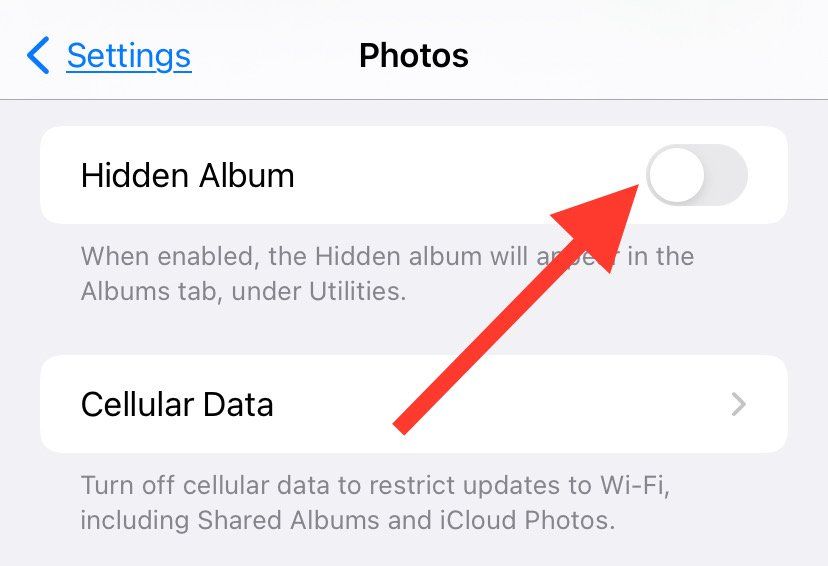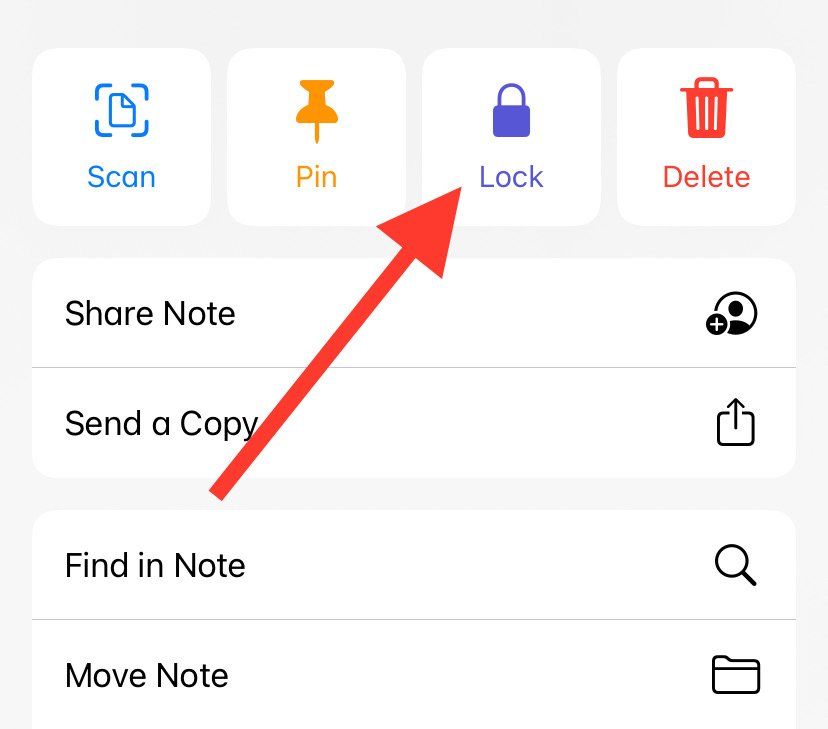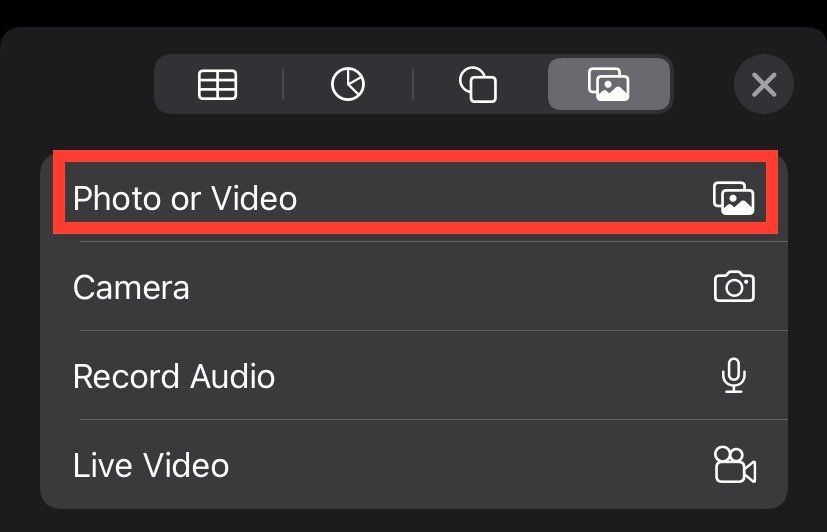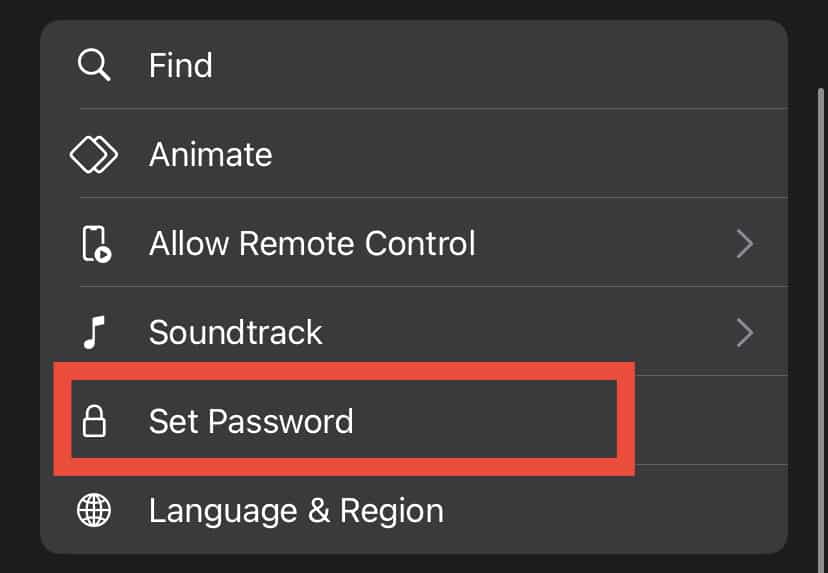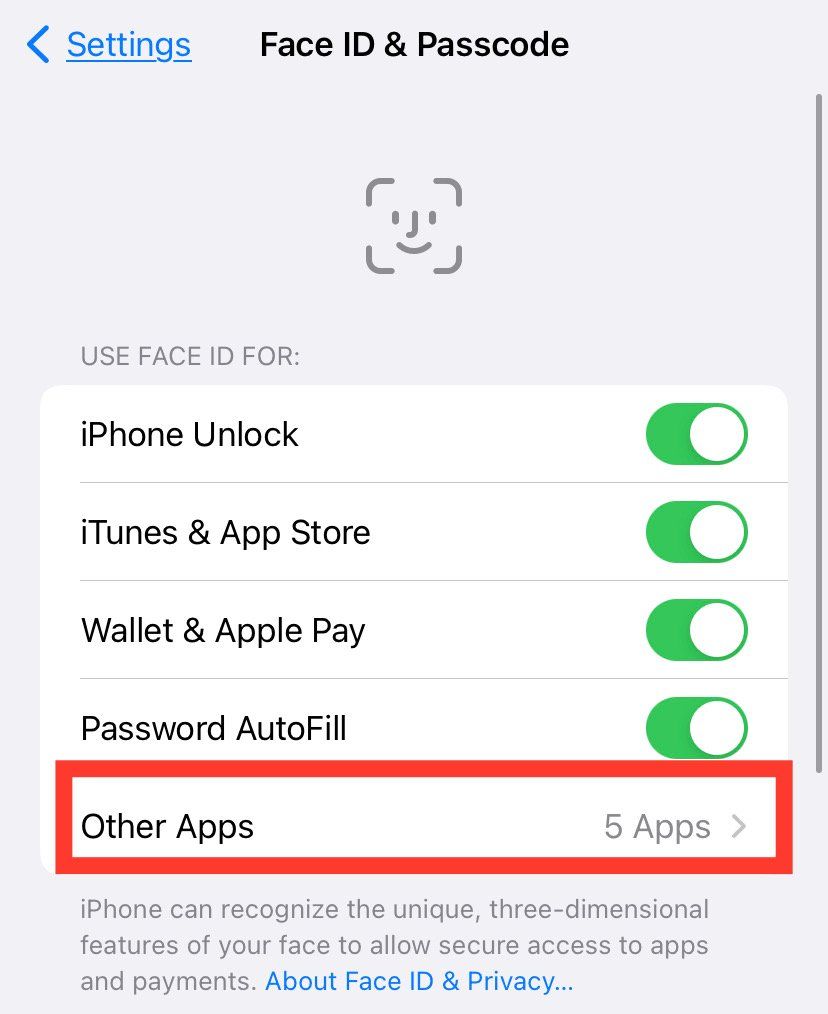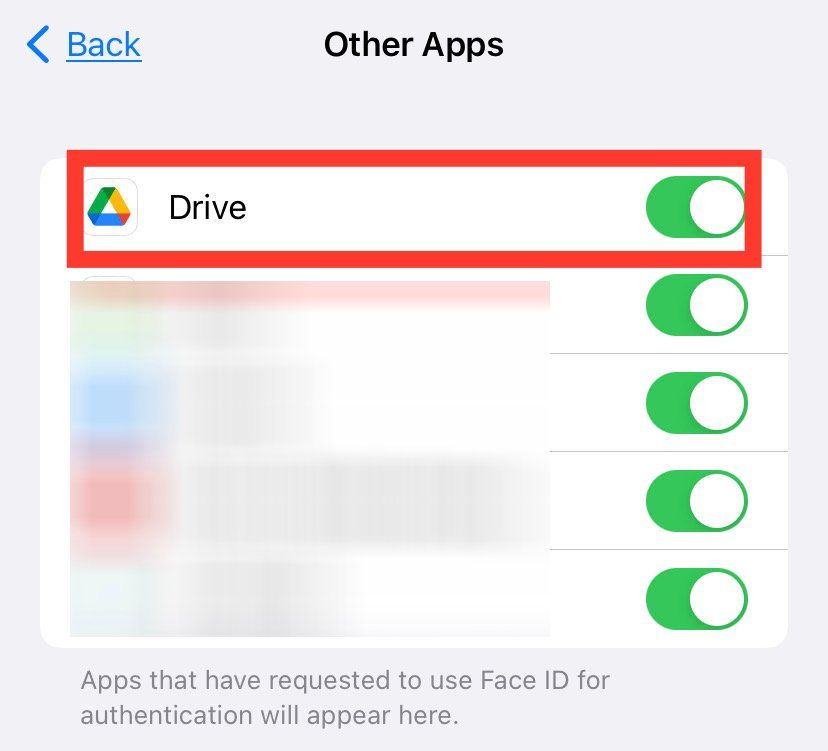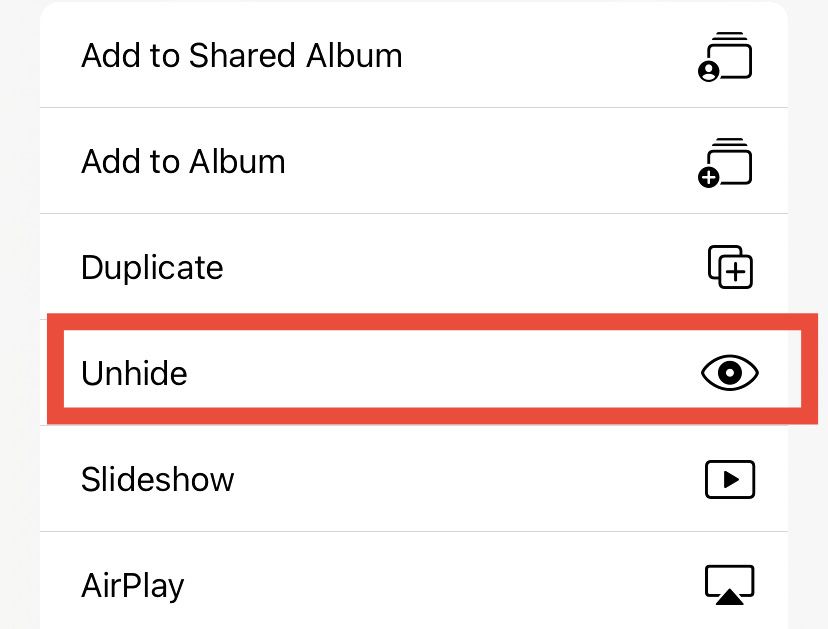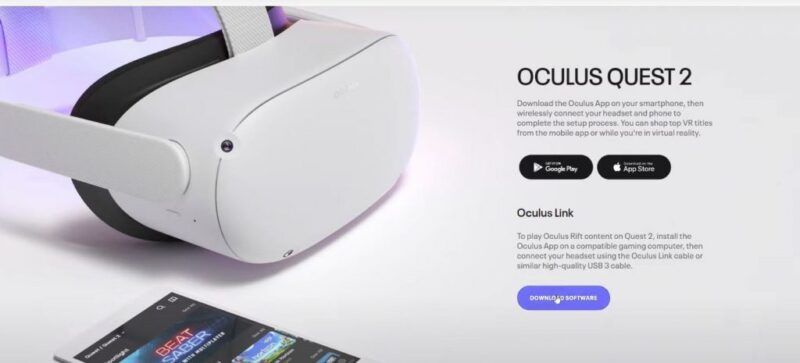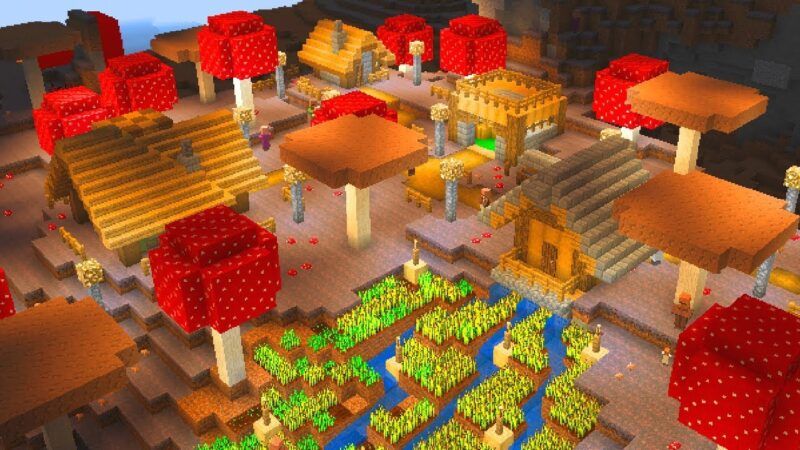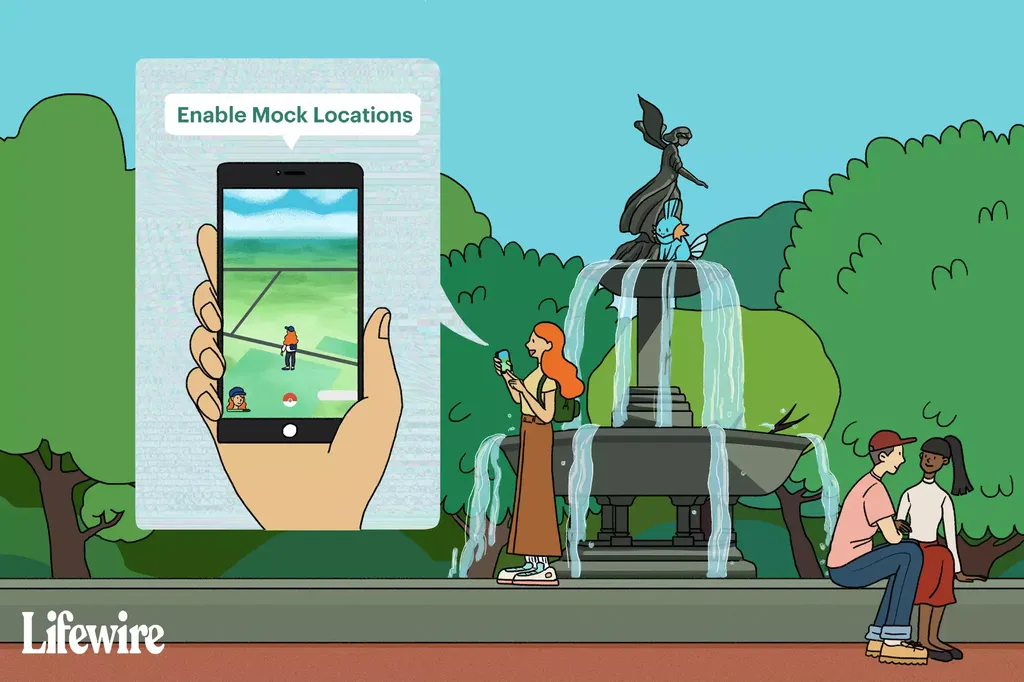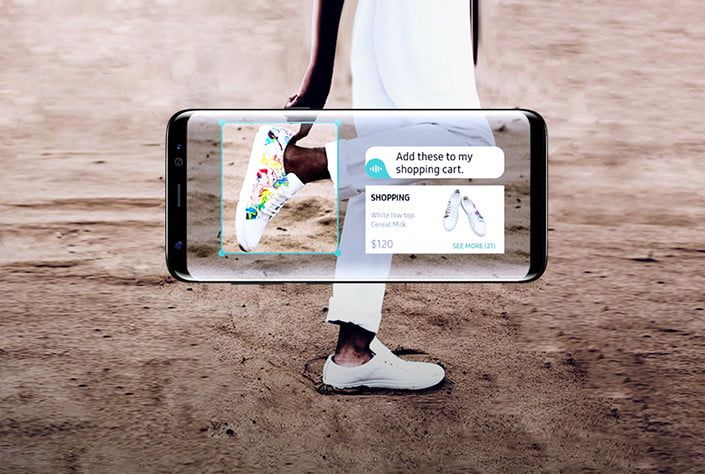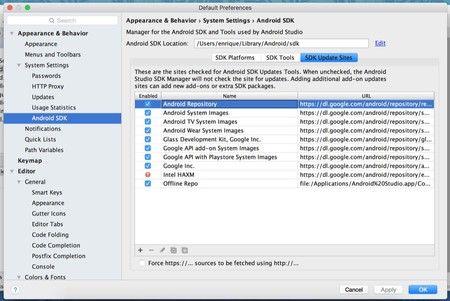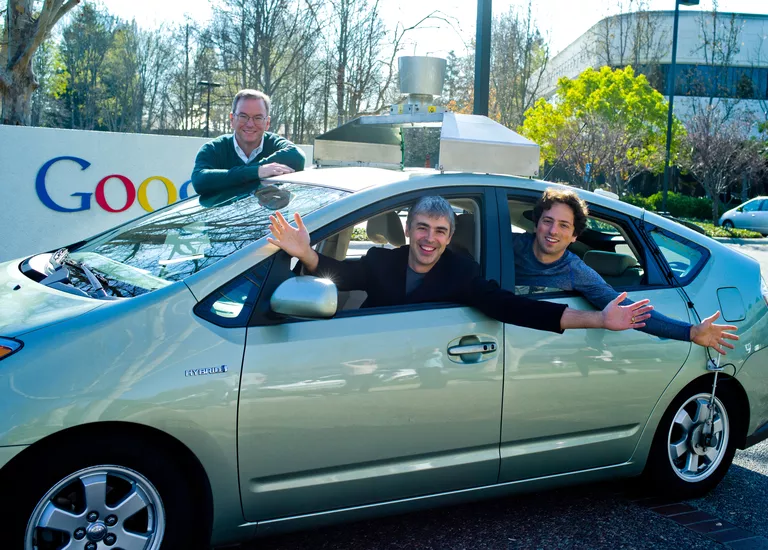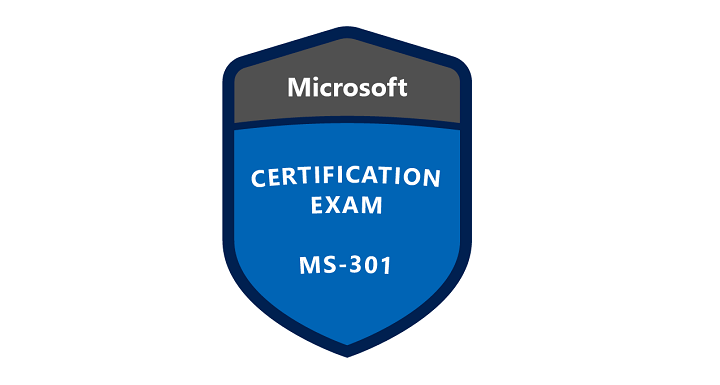Aunque el ecosistema de Apple es sólido, un aspecto que aún carece de seguridad es el álbum oculto en la aplicación fotos. Simplemente ocultar las fotos del carrete de la cámara solo mueve la ubicación de sus fotos.

Cualquiera que abra la carpeta álbum oculto puede obtener acceso completo a todas sus fotos privadas. Y hasta la fecha, Apple no tiene una función que le permita agregar un código de acceso a esta carpeta. Pero, la buena noticia es que existen algunas soluciones para este problema. Entonces, vamos a verlos en detalle juntos.
¿Cómo poner una contraseña en fotos ocultas?
Aunque no hay una función para poner una contraseña en sus fotos ocultas, tenemos algunas soluciones para mantener seguras sus fotos ocultas. Puede cambiar algunas configuraciones, usar la aplicación notas, aplicaciones de terceros y más para ocultar sus fotos privadas. Comencemos con el más fácil.
Ocultar álbum oculto a través de la configuración
Una forma rápida de ocultar sus fotos ocultas es ocultar por completo el álbum oculto. Si lo hace, no se mostrará el álbum oculto en la sección utilidad dentro de la aplicación fotos.
Entonces, si alguien está revisando su galería, no podrá acceder rápidamente a sus fotos ocultas. Así es como puedes hacerlo:
- Ir a la configuración .
- Toca la aplicación Fotos.
- Deslice el interruptor para desactivar Álbum oculto.
Ocultar el álbum no hará que sus fotos aparezcan en ningún otro lugar de su galería. Por lo tanto, cada vez que desee volver a ver las fotos ocultas, puede volver a su configuración. Toque fotos y luego vuelva a activar la opción álbum oculto.
Uso de la aplicación de notas
La aplicación notas puede parecer extraña al principio. Pero tiene una función de seguridad que le permite bloquear archivos dentro de él. Puede agregar una foto o un video en una nota y bloquearlo con una contraseña o su Face ID.
La mejor parte de esta solución es que sus medios bloqueados con la aplicación notas permanecerán intactos incluso si los elimina de su galería. Entonces, así es como puedes hacerlo:
- Seleccione tantas fotos como desee bloquear dentro de la aplicación notas.
- Seleccione el icono compartir y toque notas.
- Toque una nota nueva o existente y agregue una descripción si lo prefiere.
- Toca guardar. Al hacerlo, comenzarás a enviar tus fotos y videos a notes.
- Ahora, abra la aplicación notas y localice la nota con sus medios.
- Toque el círculo de tres puntos en la esquina superior derecha.
- Seleccione el icono de candado y agregue una contraseña al archivo. Si lo prefiere, también puede configurar Face ID.
Ahora puede simplemente abrir la nota con su contraseña, y todas sus fotos/videos privados pueden permanecer seguros. Del mismo modo, también puede exportar las fotos ocultas a su biblioteca de fotos abriendo la foto y tocando compartir. Luego, seleccione guardar imagen. De esta forma, tus fotos no se quedan atascadas en la aplicación notas.
Ocultar fotos en las aplicaciones de iWork
Finalmente, también puede ocultar sus fotos privadas en cualquiera de las aplicaciones de iWork, como Keynotes, Numbers y Pages, usando una contraseña y Face ID. Sin embargo, hay algunas cosas a considerar.
- La calidad de las fotos se degradará drásticamente.
- La interfaz puede ser un poco confusa para agregar fotos.
- Es posible que el formato de las fotos no siempre sea el adecuado, ya que deberán incluirse en un documento.
Sin embargo, si no le importa la imagen de baja calidad y le resulta fácil usar tales aplicaciones, puede probarlas. De los tres, encontramos que Keynote es relativamente fácil de usar. Entonces, así es como puede usarlo para agregar sus fotos importantes.
- Abra Keynote y toque el ícono + para crear un nuevo documento.
- Abra el documento y vuelva a tocar el ícono + en la barra de menú en la parte superior de la pantalla.
- De las opciones dadas, toque Foto o Video. Solo puede seleccionar una foto o video a la vez.
- Luego, ajuste cómo desea agregar la foto a su documento.
- Ahora, toque el icono de puntos suspensivos y seleccione la opción establecer contraseña.
- Cree una nueva contraseña junto con la configuración de Face ID para una mayor seguridad.
Una vez que haya bloqueado el archivo con sus fotos, el archivo tampoco mostrará la miniatura. Será fácil reconocer su archivo privado ya que muestra un icono de candado.
Usar Google Drive
Google Drive puede no parecer la mejor opción para mantener tus fotos seguras al principio. Pero aún podemos hacer que funcione porque puede bloquear el contenido de su G Drive con su Face ID. Este paso es especialmente útil si no tiene almacenamiento en otro lugar.
En primer lugar, debemos habilitar Face ID para Google Drive. Puedes hacerlo siguiendo estos pasos.
- Vaya a configuración y luego toque Face ID y Passcode.
- En la primera sección que dice usar Face ID para, toca Otras aplicaciones.
- Deslice el interruptor para habilitar Face ID para Google Drive.
Luego, deberá crear una nueva cuenta de Google y usarla solo en su iPhone, no en ningún otro dispositivo. Abra Google Drive y cree una nueva carpeta con un nombre aleatorio que no suene sospechoso. Agrega tus fotos privadas a la carpeta. Ahora puede eliminar las fotos del álbum oculto en su aplicación Fotos.
Incluso puede usar Google Drive para hacer una copia de seguridad de sus contactos. ¿Quieres averiguar cómo? Si es así, lee este artículo.
Usar aplicaciones de terceros
Si no desea utilizar Google Drive, puede utilizar otras aplicaciones de terceros con buenas funciones de seguridad de la App Store. Puede usar aplicaciones como Folder Lock, Keeply, Private Photo Vault, TouchyNotes y similares. Es mejor recordar que algunas aplicaciones pueden costar una cierta cantidad y pueden incluir compras dentro de la aplicación.
Use un código de acceso seguro o una identificación facial
Para evitar que las personas husmeen en sus fotos en su teléfono, es una buena opción crear primero un código de acceso seguro. Además, configurar un face ID es otra forma segura de asegurarse de que su teléfono permanezca bloqueado sin su permiso.
Incluso si está durmiendo y alguien intenta desbloquear su teléfono a través de face ID, no funcionará correctamente. Esto se debe a que el iPhone requiere un posicionamiento preciso de los ojos hacia la cámara. Puede configurar face ID en estos sencillos pasos:
- Ir a la configuración .
- Toca face ID y contraseña.
- Selecciona la opción configurar face ID.
Almacenar fotos en otro dispositivo
Finalmente, si no desea almacenar sus fotos en ningún lugar de su teléfono, puede mantenerlas seguras en otro dispositivo, como su PC. Cree una nueva carpeta y asígnele un nombre aleatorio. Puede mantener esta carpeta dentro de otras carpetas en un lugar seguro. Luego, puede eliminar las fotos privadas de su iPhone.
¿Cómo mostrar fotos de la aplicación Fotos?
Si ya no desea ocultar sus fotos, así es como puede mostrarlas y eliminarlas del álbum oculto:
- Abre la foto en el álbum oculto.
- Toca el botón compartir.
- Seleccione la opción mostrar.
¿Cómo ocultar fotos en una Mac?
Aquí hay algunos pasos sencillos sobre cómo puede ocultar fotos en una Mac.
- Abre la aplicación fotos.
- Seleccione las fotos/videos de su elección.
- Control-clic en el medio que seleccionó y haga clic en ocultar foto.
Del mismo modo, también puede presionar las teclas Comando y L para ocultar una foto.